|
<< Click to Display Table of Contents >> Ausgabe für Web / Social Media |
  
|
|
<< Click to Display Table of Contents >> Ausgabe für Web / Social Media |
  
|
Der Video-Assistent der AquaSoft DiaShow hilft Ihnen, aus Ihrem Projekt Videos für bekannte Videoportale oder Social-Media-Plattformen zu erzeugen und die Ergebnisse dort hochzuladen. Voraussetzung hierfür ist ein Account bei dem gewünschten Netzwerk.
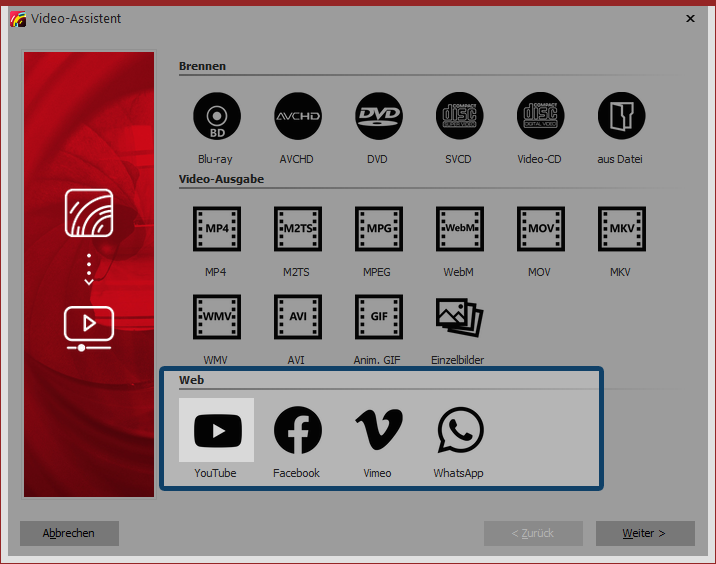 Video-Assistent aufrufen 1. Video-Assistent aufrufenUm zur Videoerstellung für Web und Social Media zu gelangen, rufen Sie über das Menü Assistenten den Video-Assistent auf. Unter Web wählen Sie dann die gewünschte Plattform aus und klicken auf Weiter. |
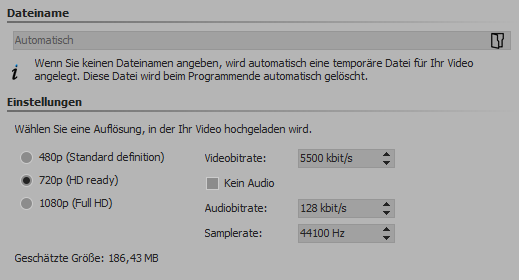 Video-Einstellungen für YouTube 2. Einstellungen anpassenJe nach gewählter Plattform werden Ihnen passende Einstellungsoptionen für den Video-Export angezeigt. Vergeben Sie einen Dateinamen und wählen Sie über das Ordnersymbol einen Speicherplatz aus. Passen Sie bei Bedarf die Einstellungen für die Auflösung und Videobitrate sowie die Audiobitrate und Samplerate an. Möchten Sie Projekt als Video ohne Ton exportieren, setzen Sie das Häkchen bei Kein Audio. Klicken Sie dann auf Weiter und im nächsten Schritt auf Video erstellen. |
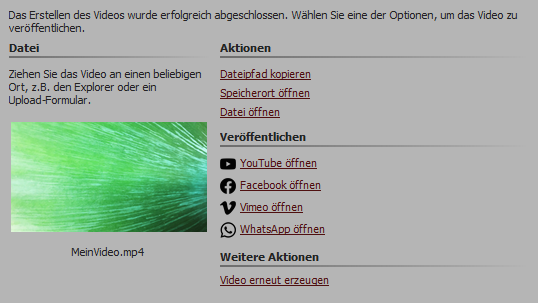 Ergebnis veröffentlichen 3. Ergebnis veröffentlichenNachdem das Video erfolgreich nach Ihren Vorgaben erzeugt wurde, finden Sie verschiedene Aktionen und Optionen zum Veröffentlichen. Datei: So Sie bereits die Webseite oder Webanwendung geöffnet haben und eingeloggt sind, ziehen Sie den farbigen Videothumbnail direkt auf den Uploadbereich. Aktionen: Mit Dateipfad kopieren übernehmen Sie den Dateipfad des erzeugten Videos in die Zwischenablage. So können Sie ihn einfach in ein entsprechendes Upload-Formulare übernehmen. Um in das Verzeichnis zu gelangen, an dem Ihr Video gespeichtert wurde, klicken Sie auf Speicherort öffnen. Über Datei öffnen lassen Sie das Video in Ihrer Standardanwendung für Videos abspielen. Veröffentlichen: Klicken Sie auf den Link der gewünschten Plattform, um deren Upload-Webseite bzw. die Webanwendung zu öffnen. Weitere Aktionen: Über Video erneut erzeugen können Sie die Einstellungen anpassen und erneut exportieren. Ist der Export beendet, können Sie das Fenster mit dem Schließen-Button rechts unten verlassen. |